Девушка в обрамлении красивых узоров
В этом уроке мы продолжим учиться работать с цветами, попробуем некоторые возможности коррекции фигуры модели, а также применим некоторые фильтры.
Наша работа начинается с создания нового файла, для этого следуем в меню File>New, где задаём новому документу размеры 768×1024 px и 72 dpi. Далее берёмся за инструмент Paint Bucket Tool (G) и с помощью него делаем холст чёрным:
Теперь для фонового слоя следует применить фильтр, который активируем через меню Filter>Noise>Add Noise:
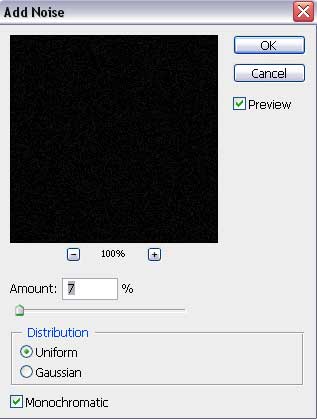
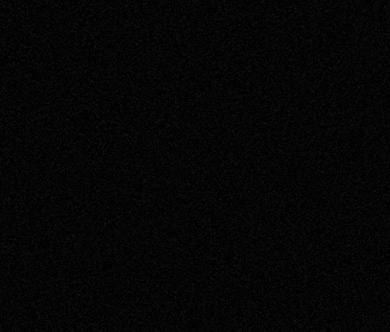
В новом слое, с помощью инструмента Rectangular Marquee Tool (M) метим область нужного размера для дальнейшей работы. Снова применяем инструмент Paint Bucket Tool (G), чтобы покрасить эту область таким цветом (#301A0D):
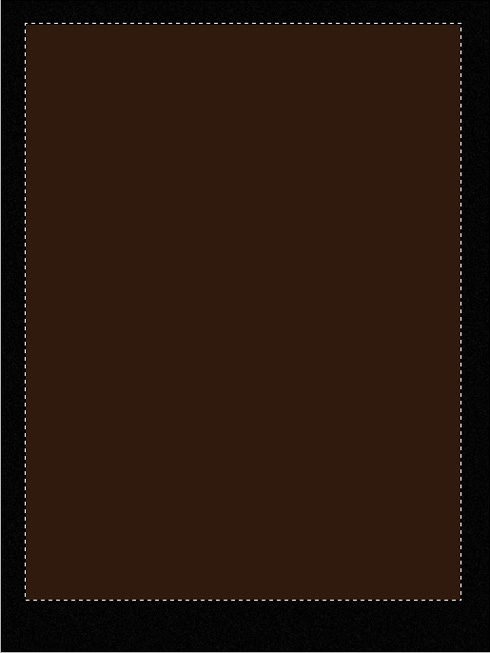
Для данного слоя мы активируем тот же фильтр, что и для чёрного, с этими же настройками:
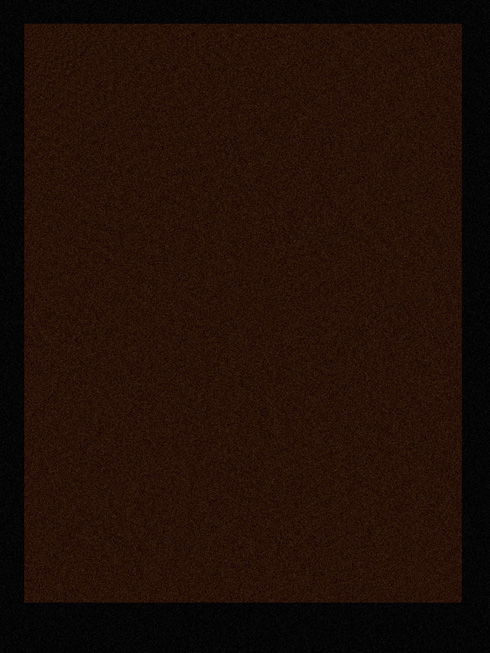
Я надеюсь что у вас уже есть какая-нибудь изысканная фотография девушки, если ещё нет— бегом в интернет. Но я буду работать с этой красоткой:

Вырезаем девушку, чтобы вставить в наш рабочий документ:

Для слоя с девушкой выберем предлагаемые ниже настройки в меню Blending Options>Outer Glow:
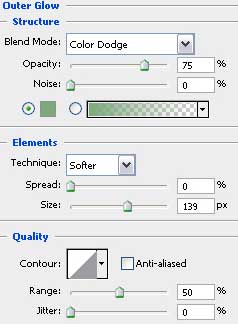

Теперь, для лучшей реалистичности, я думаю что снизу стоит добавить отражение модели, а для этого мы создадим копию слоя с ней и нажав на Free Transform развернём копию, разместив её под ногами девушки:

Для дальнейшей работы нужно будет загрузить наборы готовых кисточек — Floral, BRUSHES_01_02, Brushes – curls.
Кстати, если в иллюстрациях дальнейших действий вы увидите нарисованный кистью узор, который перевёрнут, то это значит что эта кисть использована в отдельном слое и развёрнута с помощью Free Transform:
Итак, создаём очередной слой командой Create new layer и выбираем нужную кисточку в наборе Floral. Устанавливаем для неё белый цвет, а сам слой помещаем ниже слоя с моделью, делается это на панели слоёв.
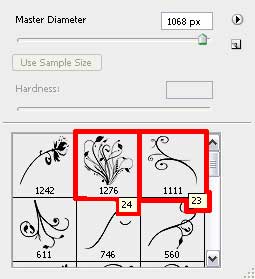
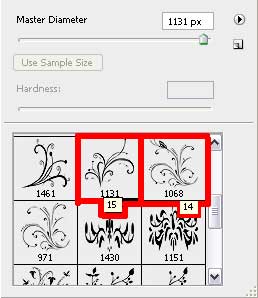

К слою следует добавить маску, поэтому делаем его активным и нажимаем на значок, что в нижней части панели слоёв. Берёмся за инструмент Brush Tool (B) чёрного цвета и с заданной прозрачностью 10%, плавно и не спеша приглушаем полученные узоры:
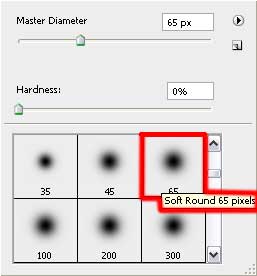

На очереди – ещё один слой, для которого подбираем кисточку уже в другом комплекте — BRUSHES_01_02. Сделав кисть белой, аналогично размещаем этот слой под слоем с девушкой, передвигая соответствующие значки на панели слоёв:
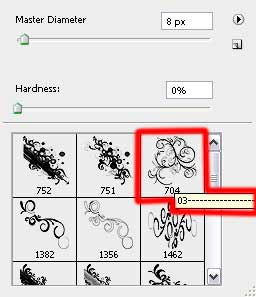

Далее, меняем режим наложения рабочего слоя в параметре Blending mode-Soft Light:

Ещё один, новый слой, для которого мы применим кисть из ранее упомянутого слоя BRUSHES_01_02, но на этот раз мы выставим другой цвет, пусть это будет #747474. Размещаем новый слой так же как и предыдущие:
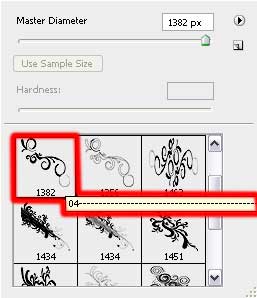

Для данного слоя подходящим будет режим наложения Blending mode-Vivid Light:
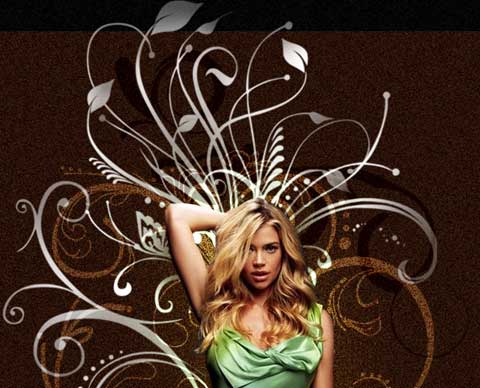
И ещё один слой, для которого используем кисти-завитушки из набора Brushes-curls, также белого цвета. Этот слой мы разместим под слоем с моделью:
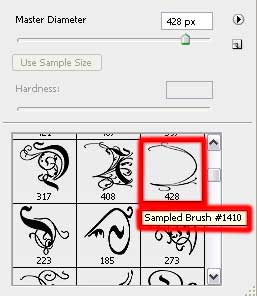


Щёлкаем мышью по нему и командой Add a Mask добавляем маску . Активируем инструмент Brush Tool (B) чёрного цвета и с прозрачностью 10%, чтобы слегка пригладить узор:

Ещё один слой, для которого применим белые кисти-завитушки из набора Brushes-curls, после чего, аналогично прежним слоям разместим его под слоем с моделью:
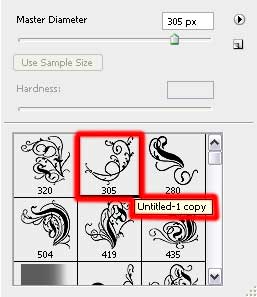

Далее применим режим наложения Blending mode-Soft Light:

К новому слою мы применим кисти из наборов, применённых ранее, которые также будут белого цвета. Размещаем его как и предыдущие:
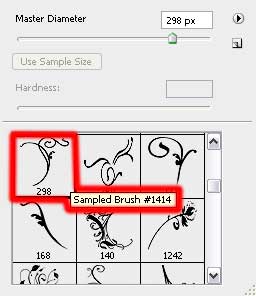

Активируем заливку с значением Fill 30%

После этого, мы должны окружить девушку некоторым подобием свечения, для чего создадим новый слой, к которому применим инструмент Brush Tool (B) белого цвета и с заданной прозрачностью Opacity 10%. Не забудем и этот слой также передвинуть под слой с моделью:
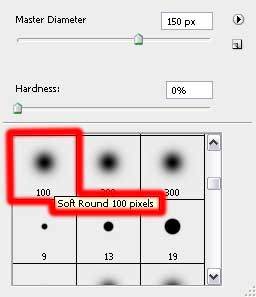

Ещё один слой, к которому активируем кисти-завитушки:
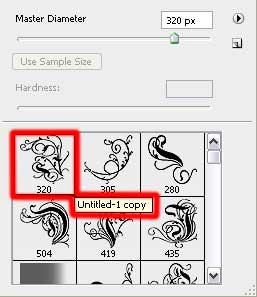
Цвет этой кисточки — #6F3C27:
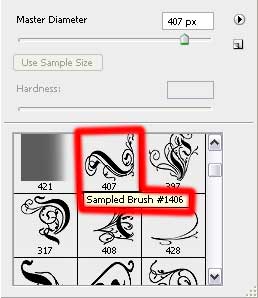
Следующая кисть должна иметь цвет #97BD58:
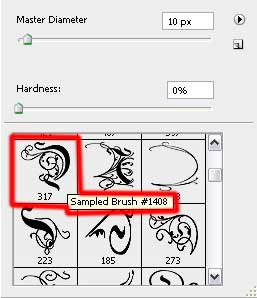
Цвет ещё одной кисти — #0A224A:

Устанавливаем параметр Blending mode-Hue для последнего, сделанного нами слоя:

Новый слой, в котором мы воспользуемся инструментом Brush Tool (B) с 10-процентной прозрачностью и теми же цветами как и в ранее использованных кистях. Мы постараемся прибавить объёма к люминесцентному ореолу вокруг девушки:
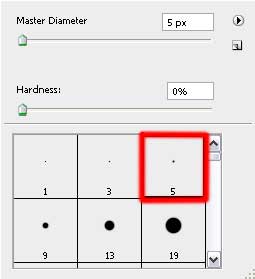

Значения для этого слоя — Fill 50%, Blending mode-Hard Light:

Для ещё одного, нового слоя мы используем кисть из набора BRUSHES_01_02 с цветом #F6B36F:
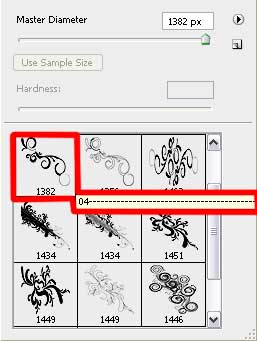
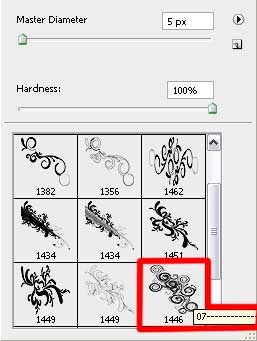
Цвет для другой кисти — #781A01:

Режим наложния — Blending mode-Soft Light:

Вот и всё!





